Potenciador de la claridad de imagen: Herramientas y guía para elevar la claridad de tu imagen
Si tus fotos salen borrosas en ocasiones importantes, se puede arruinar el momento. En tales situaciones, sientes la necesidad de potenciadores de la claridad de imagen que pueden mejorar tu calidad de imagen. Estas herramientas pueden convertir las fotos borrosas en fotos más claras para salvar el día.
Además, estos potenciadores de claridad de imagen están diseñados y desarrollados con la ayuda de algoritmos y tecnologías avanzadas de IA para mejorar las fotografías sin ningún esfuerzo manual. Este artículo te presentará los tres mejores métodos para mejorar la claridad de las imágenes.
En este artículo
Herramienta 1. Aumenta la claridad de la imagen con el mejorador de imagen UniConverter IA
Todos nos hemos sentido decepcionados cuando los fotógrafos hacían fotos borrosas en acontecimientos especiales. Sin embargo, no tienes que desanimarte porque hay potenciadores de la claridad de imagen que pueden ayudarte. Wondershare UniConverter es un innovador potenciador de imágenes que resuelve este problema utilizando IA avanzada para analizar imágenes.
Ayuda a aumenta la claridad de las imágenes y mantiene la nitidez de la imagen al ampliarla. Este programa te permite importar fotos de hasta 25 MB y aumentar su resolución hasta 6000 x 6000. En definitiva, UniConverter es una herramienta útil para mejorar la calidad de la imagen y obtener mejores imágenes. También dispone de otras sólidas funciones de IA que pueden ayudarte a mejorar tus fotos memorables.
Funciones principales
- Eliminador de fondo: Esta herramienta de IA puede ayudarte a eliminar el fondo de las imágenes para hacerlas más agradables a la vista. Incluso tienes la posibilidad de eliminar fondos de varias fotos a la vez. Además, puede eliminar fondos desordenados de distintos formatos, como JPG, BMP y PNG.
- Convertidor de imágenes: Después de mejorar tus imágenes con esta herramienta, también puedes convertirlas a formatos adecuados. Los usuarios pueden convertir en bloque las imágenes mejoradas a distintos formatos, como TIFF y WEBP.
- Potenciador de video IA: También puedes mejorar la calidad del video con la función potenciador de la claridad fotográfica. Te ayuda a aumentar la resolución y la calidad de tus videos borrosos.
- Eliminador de marcas de agua: También te permite eliminar marcas de agua del contenido visual para personalizarlo. Además, puedes añadir una marca de agua a tu contenido para evitar que otros utilicen tu contenido de forma no autorizada.
Guía directa paso a paso para aumentar la claridad de tus imágenes con UniConverter
Puedes utilizar Wondershare UniConverter para mejorar la claridad de la imagen para su visualización en pantallas más anchas. Tras hablar de sus características principales, vamos a comentar los pasos para aumentar la nitidez de la imagen:
Paso 1 Descargar UniConverter y accede al mejorador de imágenes con IA
Empieza descargando y abriendo este potenciador de la claridad fotográfica en tu ordenador. Una vez que lo inicies, ve a la sección "Laboratorio de IA" de la pantalla principal para encontrar varias opciones. Desde aquí, selecciona la opción "Mejorador de imagen IA" para pasar a la siguiente ventana y continuar el proceso.
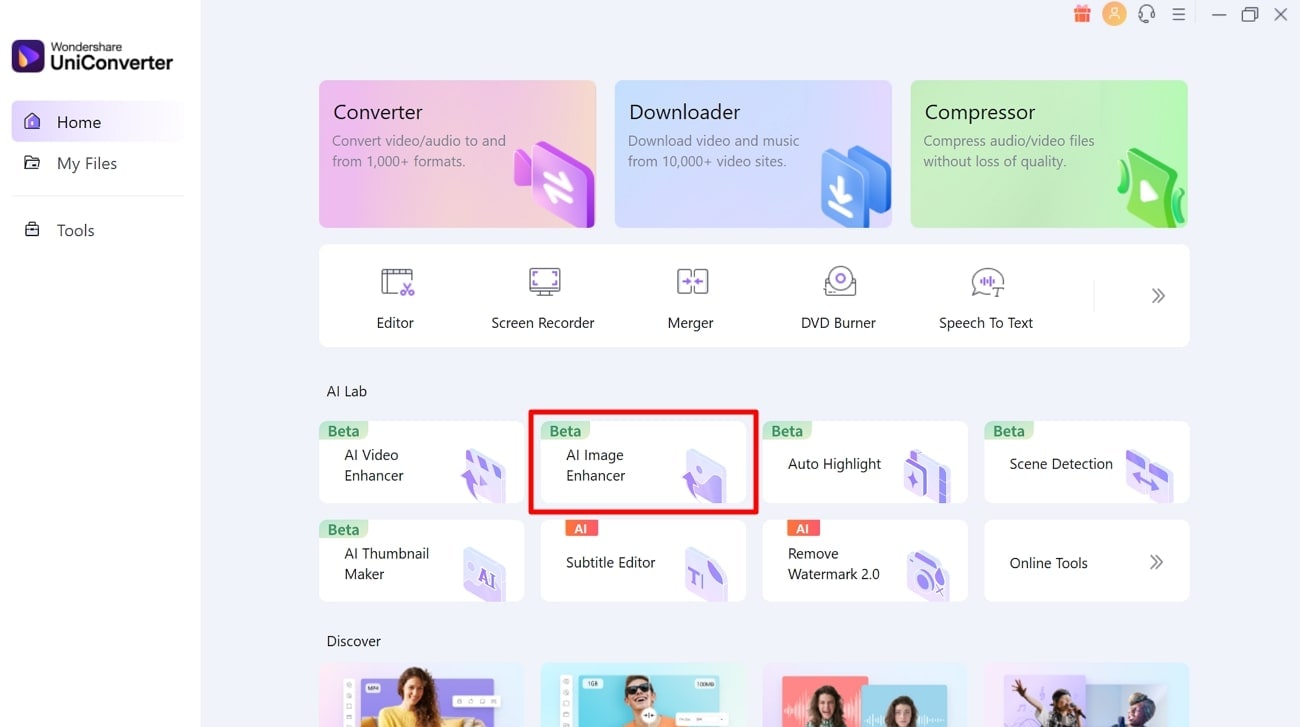
Paso 2 Importa tu imagen para aumentar la claridad
Una vez accedas a esta nueva ventana, pulsa el icono "+" para buscar y elegir la imagen que quieras aclarar. Además, puedes simplemente arrastrar y soltar tu imagen borrosa en este potenciador de la claridad fotográfica.
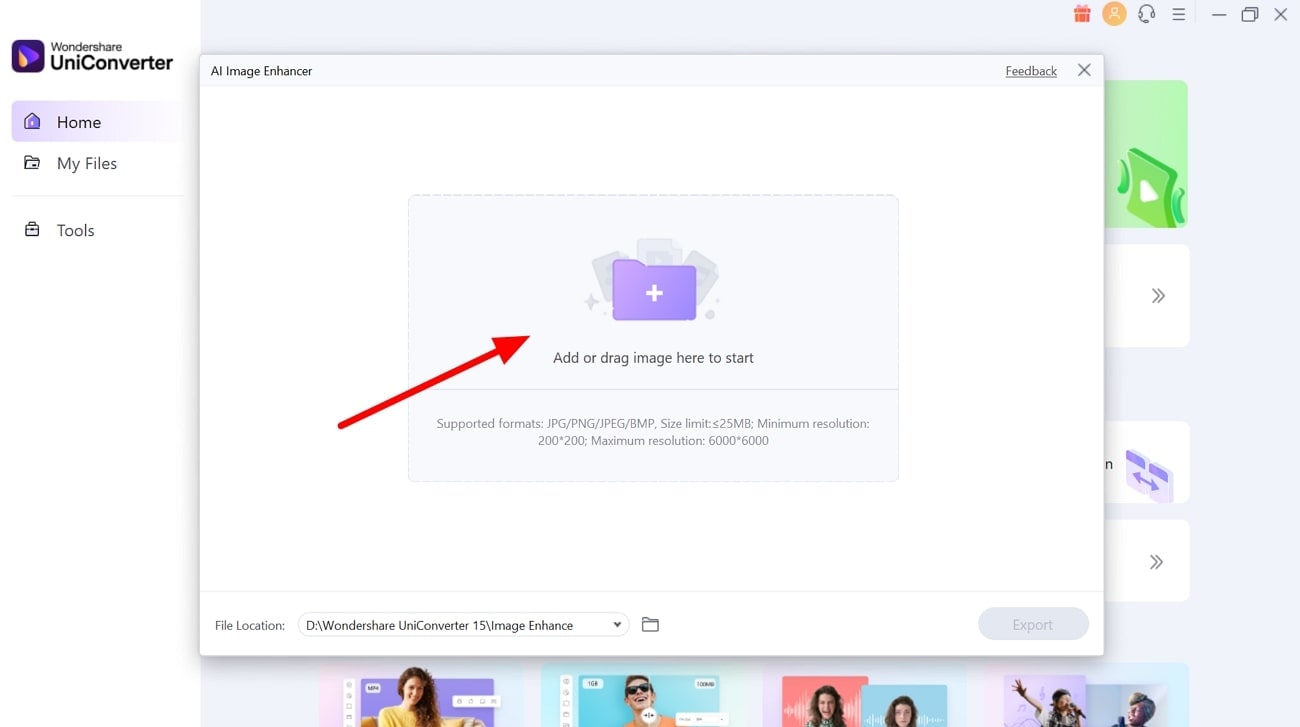
Paso 3 Exporta la imagen mejorada a tu dispositivo
Al añadir tu imagen a esta herramienta, la IA examinará la imagen en busca de posibles mejoras. Tras un análisis satisfactorio, te presenta una imagen clara de la mejor calidad. Por último, pulsa el botón "Exportar" para guardar esta imagen mejorada para tu uso personal.
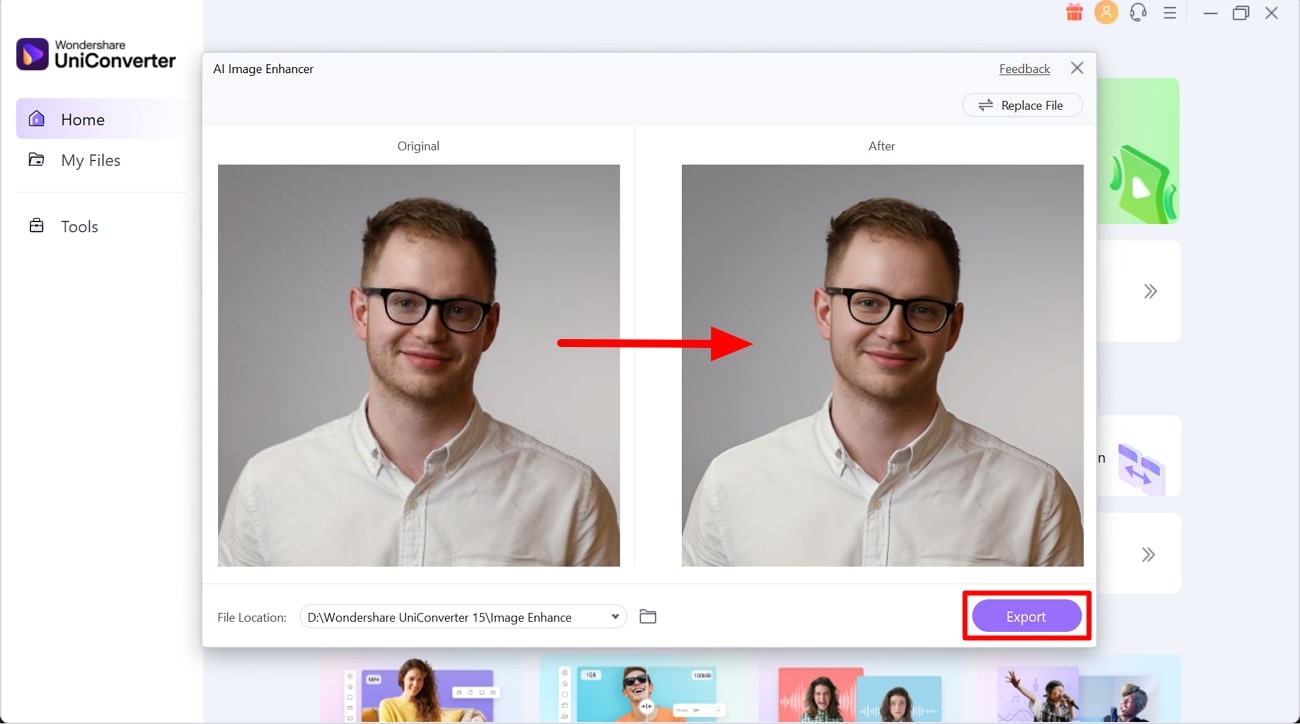
Herramienta 2. Mejora la claridad de tus imágenes en línea con SnapEdit
SnapEdit es una asombrosa aumentador de claridad de fotos en línea que te proporciona una mejora completa de la calidad de imagen. Puedes hacer que tus fotos parezcan más nítidas y claras en segundos gracias a su avanzada integración de IA. Además, esta herramienta te permite arreglar tus fotos ruidosas con gráficos y resolución optimizados. Por tanto, SnapEdit es una buena opción para mejorar fotos preciosas y memorables.
Funciones principales
- Este potenciador de la claridad fotográfica puede ampliar cualquier foto hasta 4x de resolución con un máximo de 5600px.
- Además de aclarar las imágenes, SnapEdit también mejora su iluminación y tono de color.
- Puedes restaurar tus fotos viejas y estropeadas y convertirlas en fotos asombrosas con su función de restauración de fotos integrada en la IA.
Guía paso a paso para utilizar SnapEdit para mejorar la claridad de las imágenes
Esta herramienta en línea viene como un completo kit de mejora de imagen con varias ventajas. Sigue estas directrices para aumentar la claridad de la imagen en línea en unos sencillos pasos.
Paso 1 En primer lugar, ve al sitio web oficial de SnapEdit y pasa el ratón por encima de la pestaña "Productos IA" de la barra superior. Aparecerá una ventana desplegable con varias características del producto. A continuación, pulsa la opción "Potenciador" para acceder a la interfaz de esta función.
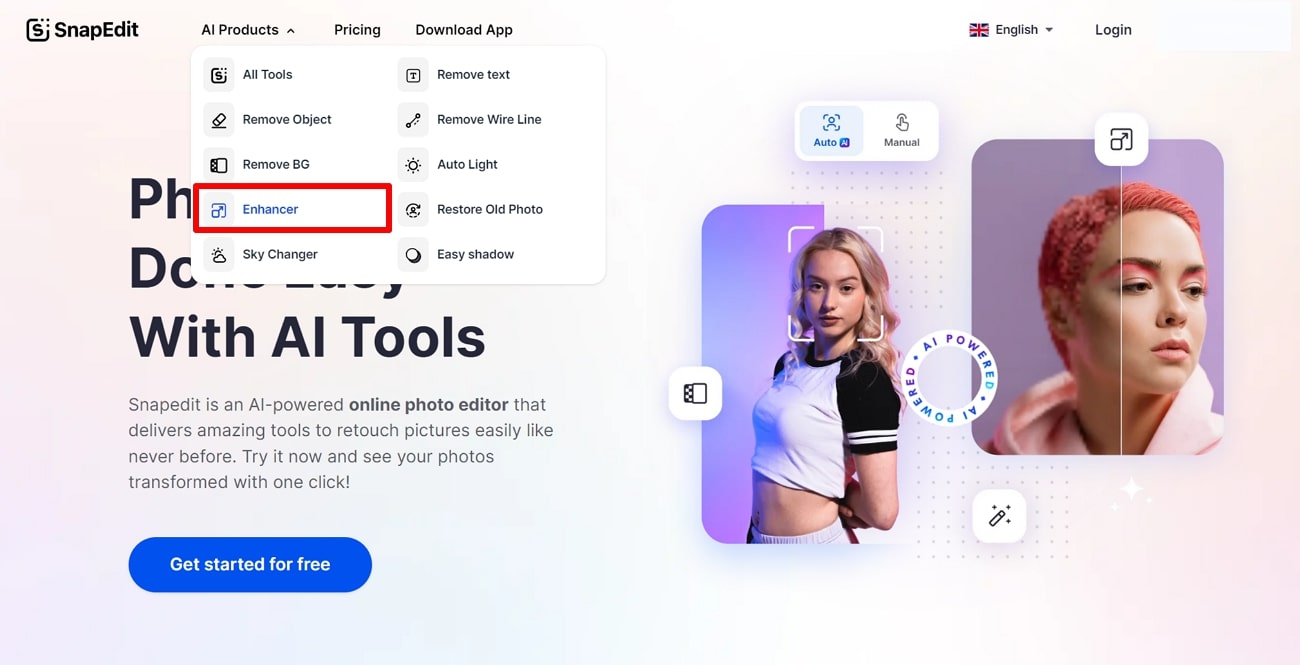
Paso 2 Después, haz clic en el botón "Subir imagen" para añadir la imagen que quieras mejorar. También puedes arrastrar y soltar tu foto directamente desde tu sistema a la interfaz del sitio.
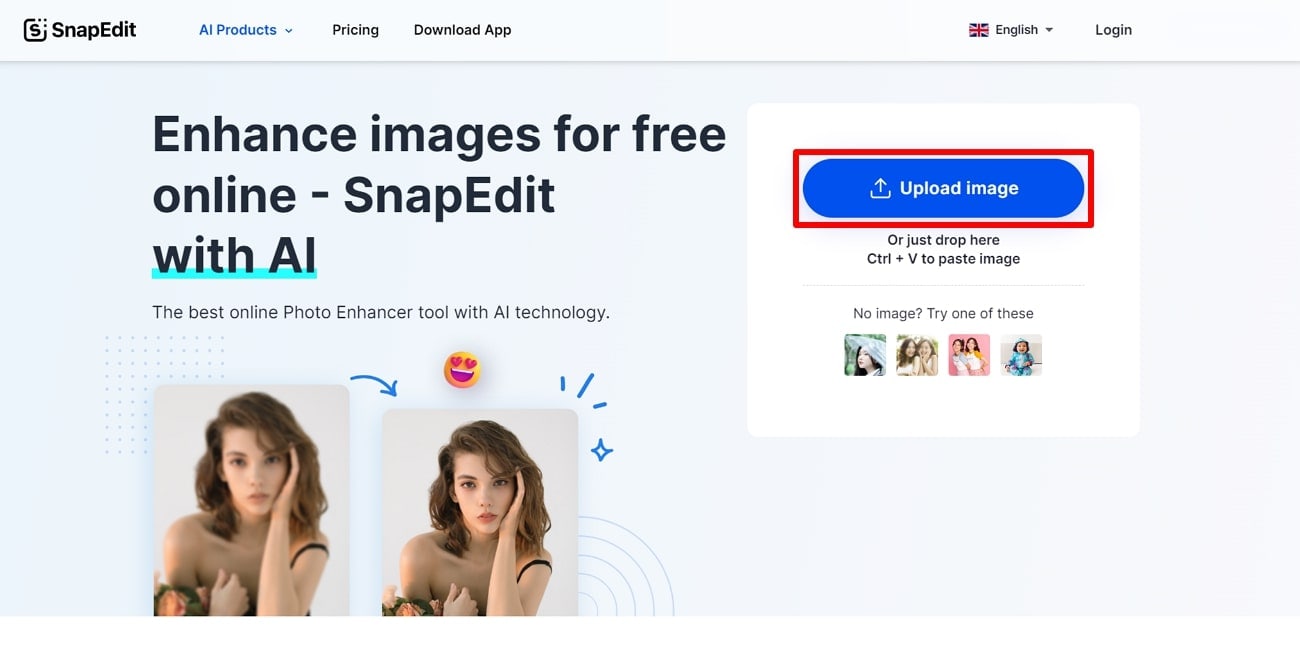
Paso 3 Ahora, se mostrará una vista previa de tu imagen mejorada con flexibilidad de personalización. Por último, pulsa el botón "Descargar" para guardar esta imagen en tu dispositivo.
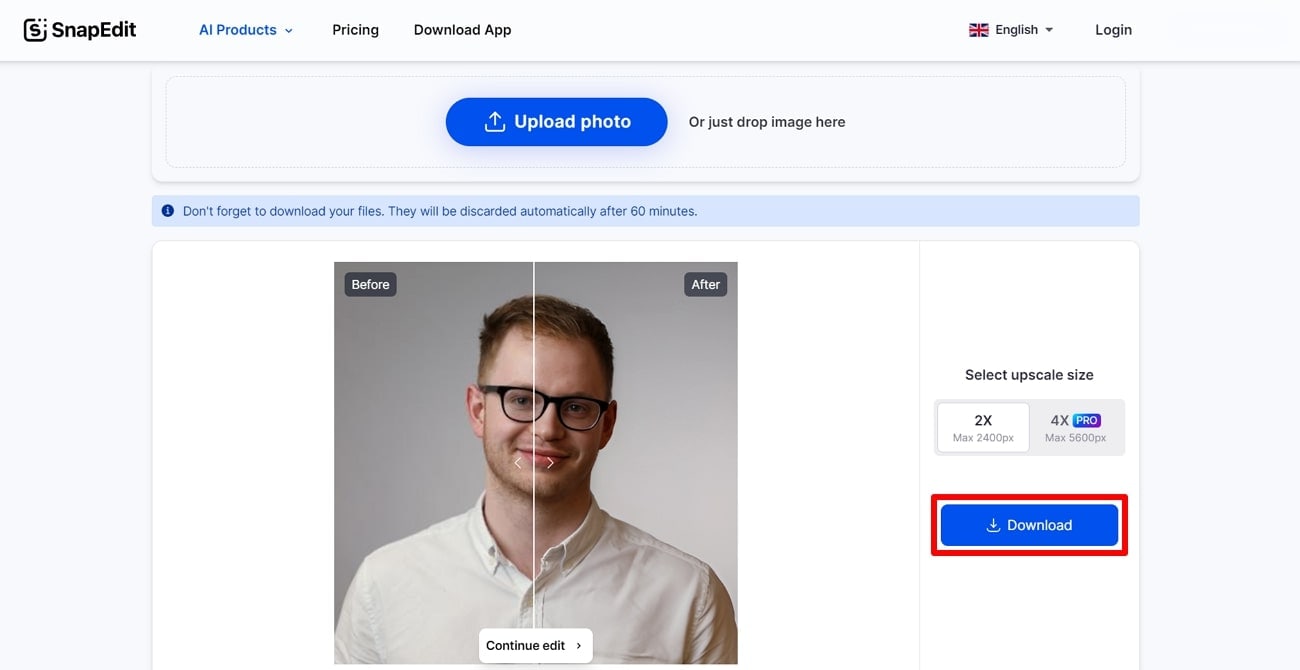
Herramienta 3. Prueba la mejor aplicación de mejora de imagen - Remini
Remini es una aplicación de potenciador de la claridad de imagen que puede convertir una imagen borrosa en una de alta definición. Además, puedes mejorar fotos antiguas y pixeladas con la ayuda de esta aplicación. Además, esta aplicación de mejora de fotos da a la gente un nuevo toque a sus fotos antiguas. Esta aplicación no solo es un mejorador de fotos, sino que también ofrece otras funciones a sus usuarios, como un corrector de color y un mejorador de video.
Funciones principales
- La herramienta ofrece la función "Fotos con IA" para generar una foto tuya de aspecto profesional.
- Con la ayuda de la función de mejora del fondo de la herramienta, los usuarios pueden mejorar la calidad del fondo de la imagen.
- Tiene una función de retoque facial para mejorar la expresión facial de la persona de la imagen.
Instrucciones simplificadas para utilizar la aplicación Remini para aclarar la calidad de la imagen
Como ya hemos comentado, esta aplicación para potenciar la claridad fotográfica tiene funciones intuitivas para mejorar las fotos. Puedes seguir la siguiente guía paso a paso para utilizar esta aplicación de mejora de fotos.
Paso 1 En primer lugar, descárgate la aplicación Remini en tu dispositivo móvil para tener acceso. A continuación, toca la opción "Mejorar" presente en la interfaz principal de la aplicación Remini. Ahora, importa la foto necesaria del teléfono que quieras mejorar.
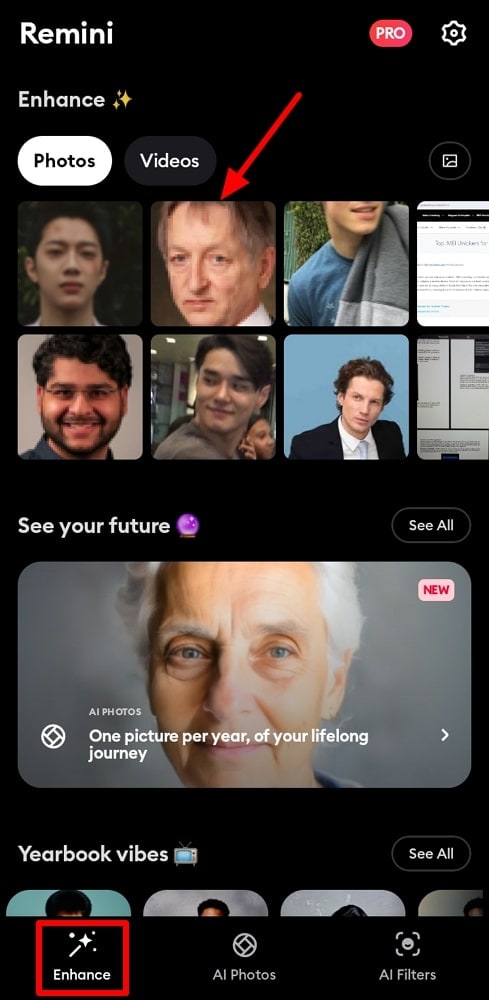
Paso 2 Después de importar la foto necesaria, aparecerá una ventana emergente. A continuación, pulsa la opción "Mejorar" de esta ventana emergente para mejorar la claridad de la imagen.
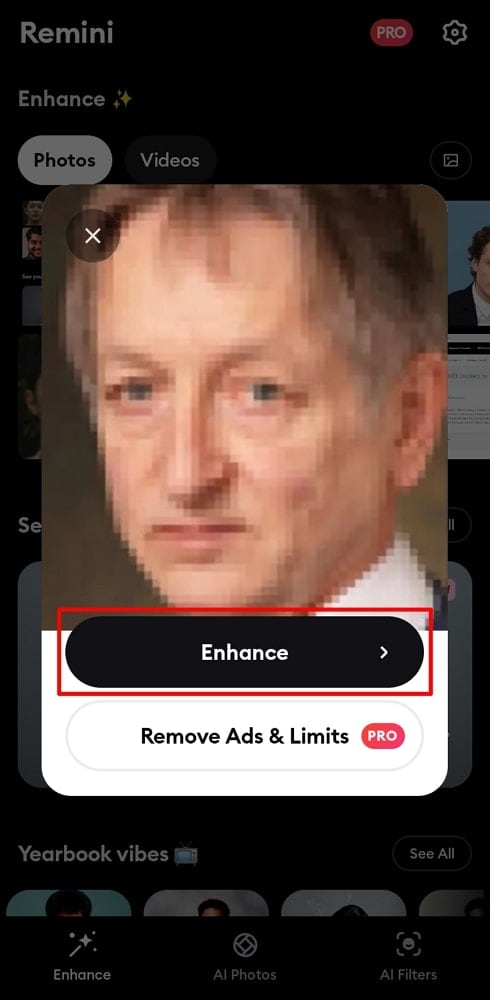
Paso 3 Una vez mejorada la imagen que desees, podrás ver los resultados del antes y el después. Ahora, pulsa el icono "Descargar" para guardar la imagen mejorada en tu dispositivo.
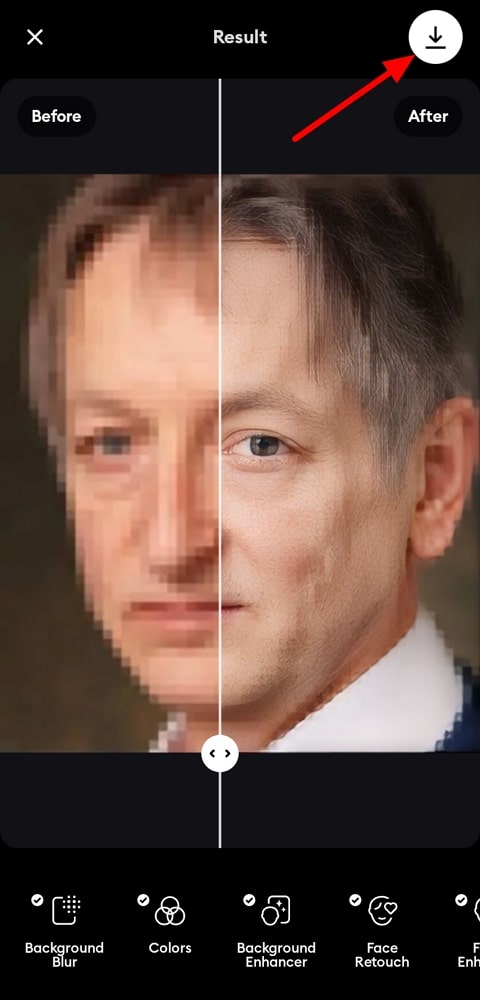
Conclusión
En conclusión, puedes mejorar la calidad de la imagen con la ayuda de diferentes potenciadores de la claridad fotográfica online y offline. Hemos hablado de varias aplicaciones y sitios web que convierten tus fotos borrosas en imágenes visuales de alta definición.
Sin embargo, de todas estas herramientas, Wondershare UniConverter destaca como una opción clara con la mejor calidad de salida. Este potenciador de la claridad de imagen está desarrollado con los últimos algoritmos de IA para ofrecer una experiencia de primera y resultados de alta calidad.

